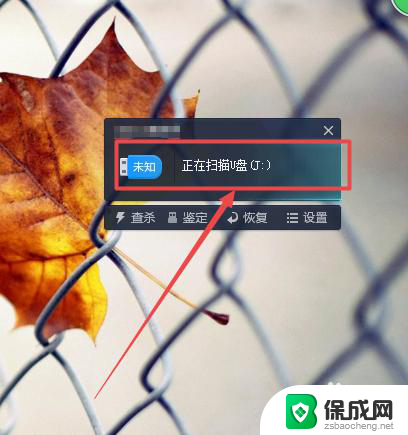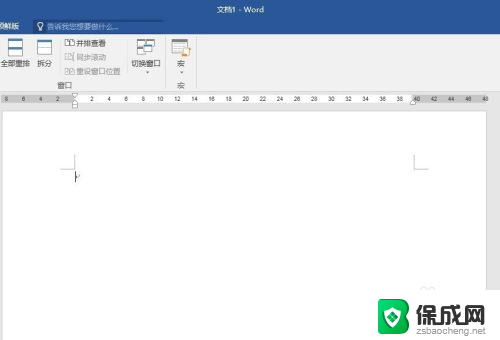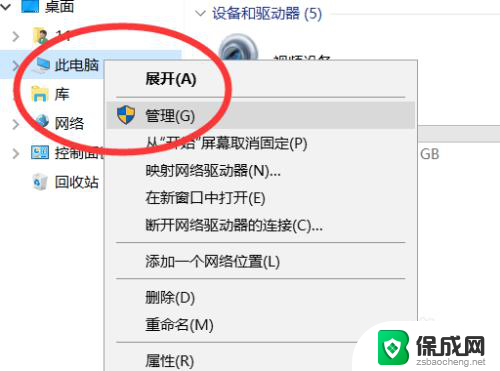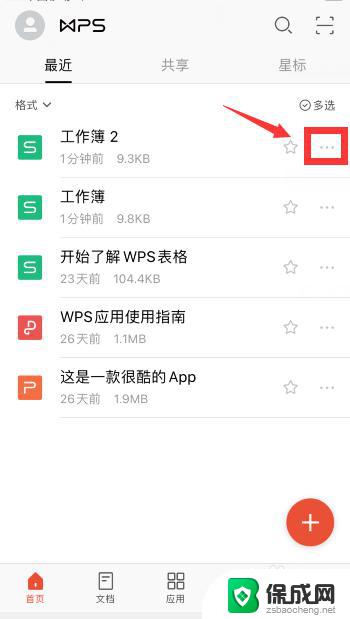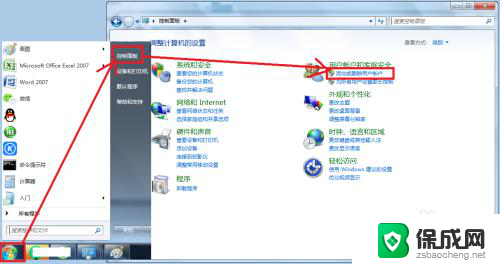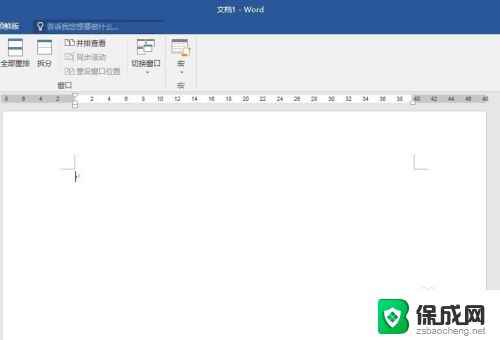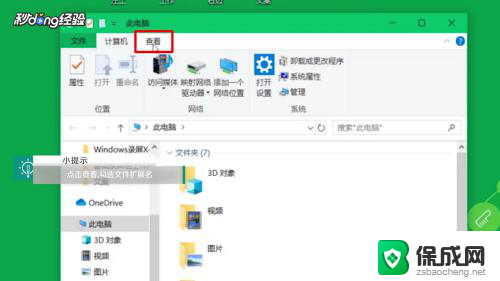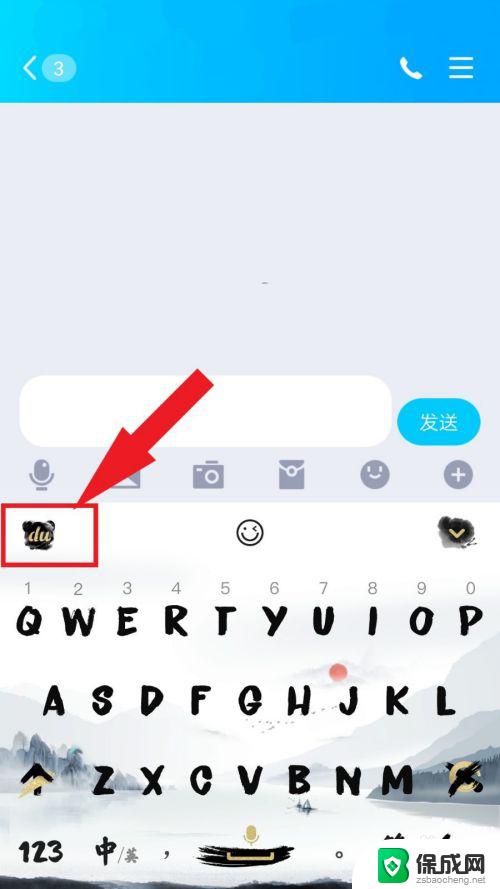u盘怎样改名字 U盘名字修改方法
更新时间:2024-05-03 17:05:18作者:jiang
在我们日常生活中,经常会使用到U盘来存储重要的文件或数据,一般情况下U盘的名字都是默认的一串数字或字母,不够直观和个性化。如果你想要让你的U盘拥有一个独特的名字,那么你可以通过一些简单的方法来进行修改。接下来我们将介绍一些U盘改名字的方法,让你的U盘更具个性化和易识别性。
操作方法:
1.首先将需要改名的u盘插入到电脑的usb接口中,它就开始扫描U盘了。
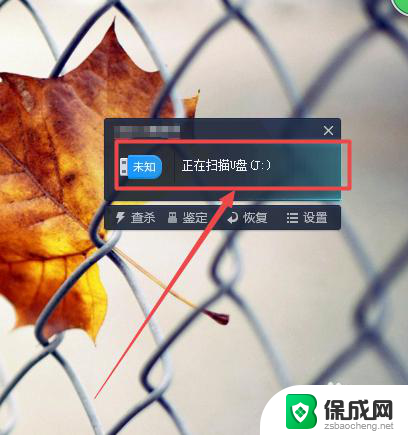
2.扫描完成之后,可以看到U盘的名字,以及它的盘符了。
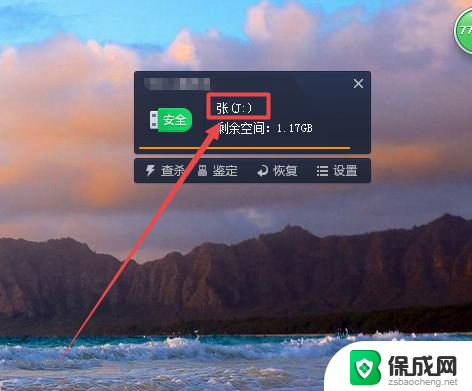
3.然后按下键盘的 win+E 组合快捷键或者是直接双击桌面上的计算机图标来打开计算机。
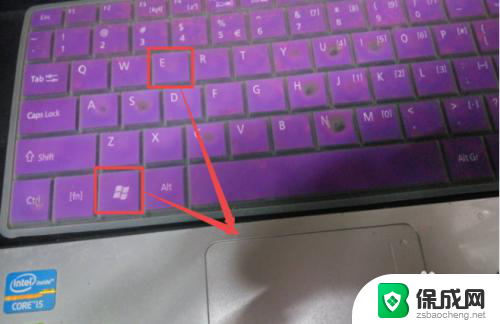
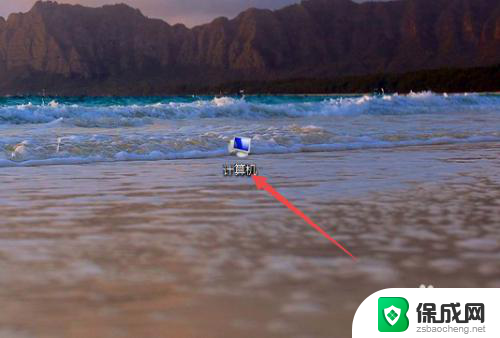
4.然后在打开的页面中找到U盘的盘符,鼠标右击。在出现的菜单中点击 属性 选项。
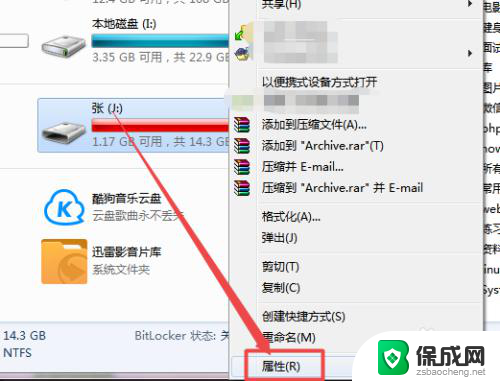
5.然后在弹出的窗口的输入框中输入需要的名字,点击 确定,然后就可以看到U盘改名成功了。
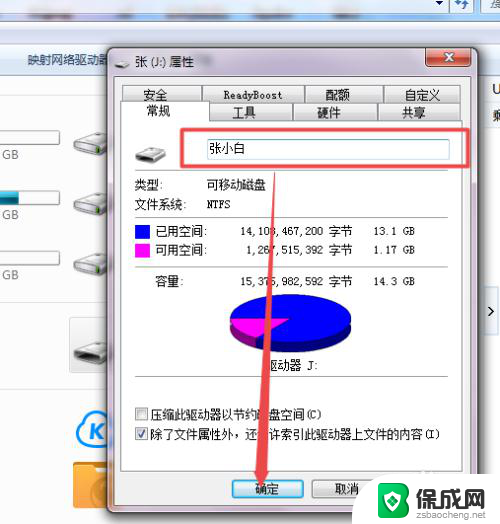
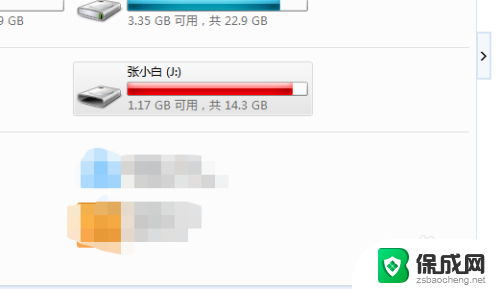
6.也可以鼠标右击U盘,在出现的菜单中点击 重命名 选项,然后输入名字即可。也开始选中U盘后直接按下键盘的F2快捷键。
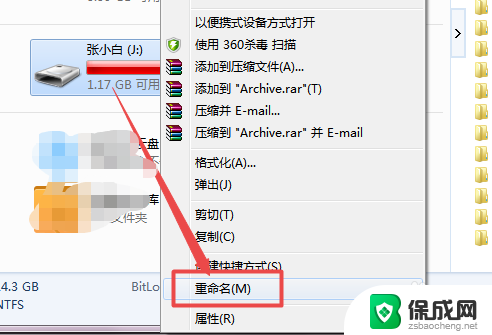
以上就是如何更改U盘名称的全部内容,如果你遇到这种情况,可以按照以上步骤解决问题,非常简单和快速。